
18下期 MSServer勉強会レポート Vol.1
1.勉強会の概要
当勉強会は、Microsoftの認定資格である「MCSA Windows Server」の取得を目標に立ち上がった当勉強会です。しかし、期を重ねる毎に講師陣・インフラそしてカリキュラムが変化を遂げてきました。第6期目となる今期もMicrosoftの認定資格取得を目標に掲げていることに変わりはありませんが、今期は18上期より力を入れてきたハンズオン演習を更に強化し、明日から現場で活用できるスキルを習得していける勉強会となるよう、講師陣一丸となって臨みます。
2.今回の内容
2-1.オリエンテーション
毎期第1回目の恒例となっているオリエンテーション(概要説明)から始まります。
いつも通り今期のカリキュラムや注意事項についてお伝えした後、期末のローカルテストの方式についての説明が始まると、それまで静かだった受講者たちがざわつき始めました。
その理由は、前回まで実施していた教科書の巻末模擬試験問題からのペーパーテストから、今期は「提示された要件に従って実際に環境構築を行う」という、これまでに無い斬新なテスト方式にしますと説明したからです。
まだ煮詰めるべき点は多いですが、既に18上期から「座学は最初の15分、残り時間は全て実機演習」という独自のスタイルを貫いてきた当勉強会らしいテスト方式だと言えます。
受講者には業後や週末で時間を確保し環境構築を行って頂くことになりますが、スケジュールの組み立てや進捗管理は自由、インターネット等を利用した調査や確認もOKです。
未知の試験に対する不安は承知の上、こうすることで更なる業務スキル向上が図れることを、講師陣一同望んでおります。
2-2.環境構築
オリエンテーションが終わるといよいよ第1回目の講義がスタートです。
連続受講している受講者には今更な内容だったかも知れませんが、最初にクラウドそのものに対し馴染みが薄い新規受講者に向けてクラウドとは何か、そして当勉強会にて利用しているMicrosoft Azureについての座学を行った後、Azure仮想マシンの操作方法についてレクチャーを行いました。
一通りの説明が終わると、ここからはAzure仮想マシン上での実機演習となります。
受講者1人につき1台ずつ割り当てられているAzure仮想マシンですが、演習にて実際に操作するのはAzure仮想マシンの中に仕込まれているHyper-V上で動作する計3台の仮想マシン(以下VM)となります。
【参考】18下期 MSServer勉強会 学習環境
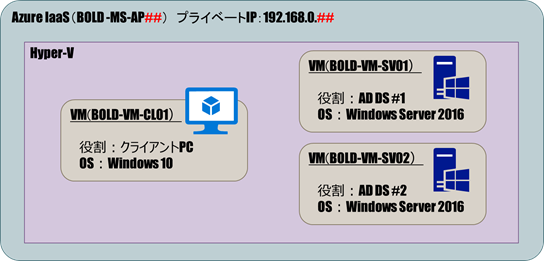
これら3台のHyper-V VMに対し今期の学習テーマである「Active Directory(以下AD)」環境を構築し、都度各機能の導入及び検証を行っていくというのが通期の演習スタイルとなります。
2-2–1.IPアドレスの設定
Azure仮想マシンを立ち上げた後、Hyper-V マネージャーから3台のVMを起動させると最初の環境設定であるIPアドレスの設定が始まります。
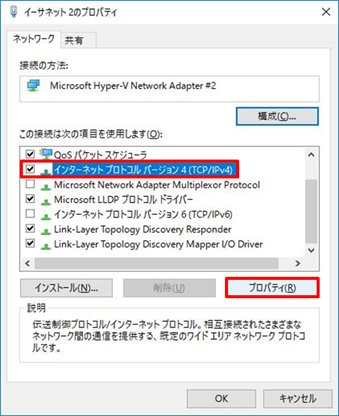
物理環境であれ仮想環境であれ、IPアドレスの設定はサーバー構築の最初に行う初歩的な作業ですが、設定に手慣れた方も居ればIPアドレスの手動設定を行うのはこれが初めてという方まで、受講者によって経験レベルはバラバラなのが当勉強会の特徴です。
■そこで事件が発生!
メイン講師が一通りの説明を終えた後、受講者が各自手順書を見ながら設定を行っていると、どこからか「IPアドレスが設定できません」との声が挙がります。講師陣数名が確認に向かうも一見設定は何も間違っていない・・・それでも業務経験豊富な講師陣が「もしや」と思い念のため別のVMの設定を確認してみると、そこには先ほど設定できなかったものと同一のIPアドレスが!要は、同一ネットワーク内で設定しようとしていたIPアドレスが重複していたため発生した事象です。
原因が分かってしまえばどうという事のないトラブルであり、業務経験が豊富な方には「あるある」な事例だったかも知れませんが、実際に設定を間違えた当人は勿論、一連の経緯を見ていた業務経験の少ない方にとっては良いナレッジになったのではないでしょうか?
2-2–2.Active Directory Domain Services(以下ADDS)及びDNSのインストール
IPアドレスの設定が終わると今度はVM1号機とVM 2号機に対し、ADDS及びDNSの機能をインストールするという工程に入ります。
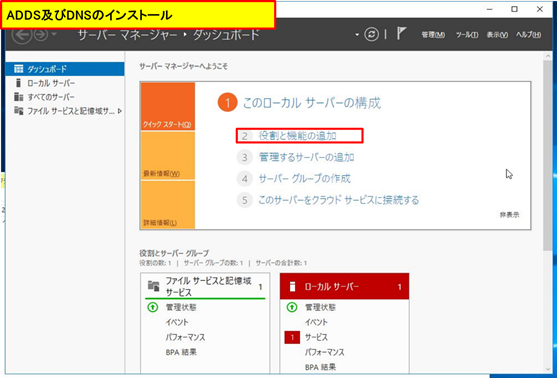
実際にADDS及びDNSの構築で肝となるのはこの後の工程であるドメインコントローラー昇格であり、機能のインストール工程はウィザードを手順書通り辿れば誰でも問題なく進められると講師陣は予測していましたが・・・
■またもや事件が発生!
ここでも新規受講者数名から「インストールしたのにスタートメニューに何も表示されない」との声が挙がりました!?
確認に向かった講師陣は「おかしい、そんな筈が・・・」と思いつつ受講者の学習環境を確認してみると、何とHyper-V VMではなくHyper-VホストであるAzure仮想マシンへ機能がインストールされていた!という顛末でした。
ある程度Windows Serverの運用経験がある方であれば、リモートデスクトップ(以下RDP)画面を同一端末から複数起動する、或いはあるサーバーを踏み台にそこから別のサーバーへRDP接続を行うといった行為は日常茶飯事かも知れませんが、今しがた仮想環境を初めて触ったという新規受講者だと、今自分がどのマシンに対しどんな操作をしているのか分からなくなってしまったことは容易に想像が付きます。
勿論講師陣もそんなことは見越した上で、各VMで背景色を変える(←これは非常に好評でした)等工夫を凝らしてはいるのですが、それでも想定外のことは起きてしまうものです。
前述のIPアドレス重複もそうですが、もしお客様の本番環境で同様の事をやらかしたら作業事故にも問われかねない事案です。しかし、これは勉強会の学習環境ですからどんなミスも自分のナレッジにして頂ければ全く問題ありません。今後、現場業務で同様のミスを起こさないようにするためにも受講者たちにとってはとても貴重な経験となったことでしょう。
受講者全員が機能のインストールを終えたところで今回はタイムアップとなりました。
3.受講者の声
アンケートの平均点は1/22実施の本講が94.1点、2/3実施の補講が95.5点でした。
受講者からはこんな感想を頂きました。
「講師陣のサポートの手厚さに感動!!」
「実際に仮想マシンを動かすことができて面白かった」
「上手くいかなかった箇所も、親切に教えていただけた」
「仮想マシンの背景色が設定されており、区別しやすくなっているのがよかった」
「現場業務の質問にも答えて下さり、本当に為になりました!!」
4.次回予告
今回の演習の続きとして、ドメインコントローラー昇格~クライアントのドメイン参加を実施した後、組織単位(OU) / ユーザー / グループといったADオブジェクトを作成及び編集し、クライアントで動作チェックを行います。
ADを運用していく上でこれらオブジェクトの管理は肝となる部分ですので、演習を通してしっかりと理解を深めて頂ければと思います。
5.今回の勉強会で伝えたい事
今回はオリエンテーションや学習環境の準備が主な内容で次回以降が本番といった感はありますが、本勉強会は今後も基本的な操作の実機演習がメインとなるため復習や講義後の自主学習が非常に重要となります。
講義後に更に詳細な機能の手順や動作を確認できるよう、本勉強会の受講者はクラウドの学習環境を24時間365日いつでもどこからでもアクセスすることができますので、受講者の皆さんには是非とも自宅からアクセスして実機に触れる機会を増やしていって欲しいです。
座学も大切ですが、WindowsをはじめとするMicrosoft社の製品は実際に触れてみなければ理解を深めることが難しい側面があることは事実です。
勉強会における演習のみならず、Windows Serverに関する知見を広げる手段として是非この学習環境を大いに活用頂きたいというのが講師陣全員の想いです。
次回以降もメイン講師2名が勉強会におけるナビゲーターを、サブ講師4名が演習の手厚いサポートを担っていきますので、是非ご参加下さい!


